Keynote Användarhandbok för Mac
- Välkommen
-
- Introduktion till Keynote
- Introduktion till bilder, diagram och andra objekt
- Skapa din första presentation
- Välj hur navigering ska ske i presentationen
- Öppna eller stänga en presentation
- Spara och namnge en presentation
- Hitta en presentation
- Skriva ut en presentation
- Touch Bar för Keynote
- Skapa en presentation med VoiceOver
-
- Ändra objektgenomskinligheten
- Fylla objekt med färg eller en bild
- Lägga till en ram runt ett objekt
- Lägga till en bildtext eller titel
- Lägga till en spegling eller skugga
- Använda objektstilar
- Ändra storlek på, rotera och vända objekt
- Flytta och redigera objekt med objektlistan
- Göra presentationen interaktiv genom att lägga till länkade objekt
-
- Skicka en presentation
- Introduktion till samarbete
- Bjuda in andra att samarbeta
- Samarbeta på en delad presentation
- Följa aktiviteten i en delad presentation
- Ändra inställningar för en delad presentation
- Sluta dela en presentation
- Delade mappar och samarbeten
- Använda Box till att samarbeta
- Skapa en animerad GIF
- Posta presentationen i en blogg
-
- Använda iCloud Drive med Keynote
- Exportera till PowerPoint eller något annat filformat
- Minska presentationens filstorlek
- Spara en stor presentation som en paketfil
- Återskapa en äldre version av en presentation
- Flytta en presentation
- Radera en presentation
- Lösenordsskydda en presentation
- Låsa en presentation
- Skapa och hantera anpassade teman
- Copyright

Ändra skiftläge i text i Keynote på datorn
Du kan ställa in Keynote så att en inledande versal automatiskt används i början av meningar. Du kan också snabbt ändra all markerad text så att den består av bara små eller stora bokstäver, eller formatera texten så att första bokstaven i varje ord blir en stor bokstav.
Använda inledande versal i meningar automatiskt
Välj Keynote > Inställningar (från Keynote-menyn överst på skärmen).
Klicka på Autokorrigering överst i inställningsfönstret.
Markera kryssrutan Använd automatiskt inledande versal i ord i avsnittet Stavning.
Den här inställningen gäller endast Keynote och påverkar inte andra appar på datorn.
Ändra versaler och gemener
Markera den text som du vill ändra.
Om du vill ändra all text i en textruta eller tabellcell markerar du textrutan eller tabellcellen.
Klicka på fliken Text i formatsidofältet
 och klicka sedan på knappen Stil högt upp i sidofältet.
och klicka sedan på knappen Stil högt upp i sidofältet.Klicka på
 i avsnittet Typsnitt och välj sedan ett alternativ från popupmenyn Versaler:
i avsnittet Typsnitt och välj sedan ett alternativ från popupmenyn Versaler: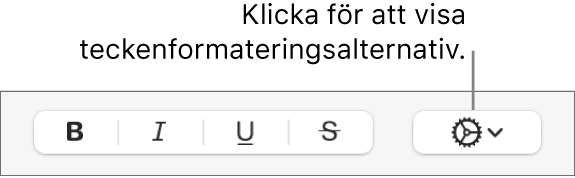
Inga: Texten förblir som den skrevs, utan ändringar.
Bara versaler: All text är versaler i samma höjd.
Kapitäler: All text är kapitäler och versalerna är större.
Titelversal (USA): Första bokstaven i varje ord (förutom i prepositioner, artiklar och konjunktioner) skrivs med stor bokstav, till exempel Natur och Kultur på Landsbygden.
Inledande versal: Första bokstaven i varje ord skrivs med stor bokstav, exempelvis Natur Och Kultur På Landsbygden.